

Zurück zu 'erste Schritte' oder weiter zu 'Zeichen- und Absatzformatierungen'
Es empfiehlt sich, für ein 'glückliches' Arbeiten ein paar Einstellungen am Programm vorzunehmen. Microsoft hat ab der Version Office 2000 innovative Neuerungen eingeführt, die gerade Anfänger eher verwirren, als dass sie nützen. Sie müssen diese Einstellungen aber nicht ändern. Lesen Sie einfach aufmerksam die unten aufgeführten Erläuterungen, und entscheiden Sie dann selbst, ob Sie die Programmänderungen durchführen möchten.
1. Menüs und Symbolleisten
Vergleichen Sie bitte die folgende Abbildung. Sie zeigt einen Teil des Word-Programmfensters mit dem aufgeklappten Einfügen-Menü.
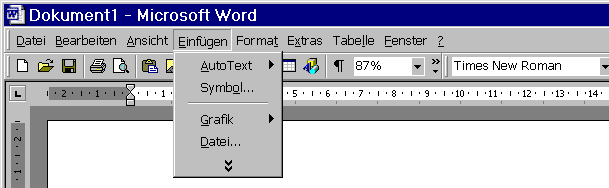
So oder ähnlich präsentiert sich Word, wenn es zum ersten mal benutzt wird. Zwei Symbolleisten (Schalterreihen) werden in eine Zeile gequetscht, so dass nicht alle Schalter zu sehen sind. Außerdem zeigen die Menüs anfangs nicht alle vorhandenen Befehle an. Während der Arbeit mit Word verschwinden u.U. einzelne Schalter und andere tauchen auf. Ähnlich ergeht es den Menübefehlen.
In der nächsten Abbildung sind die Word-Einstellungen so verändert worden, dass alle Menübefehle und die vollständigen Symbolleisten sichtbar sind.
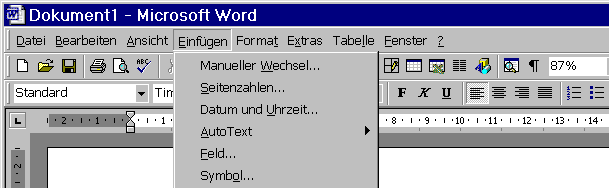
Wenn Sie Ihr Word-Programm so umstellen möchten, gehen Sie folgendermaßen vor:
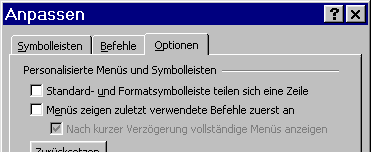
|
2. Der Office-Assistent Der Office-Assistent erscheint meist in Form einer Büroklammer, die mit Sprechblasen manch nützlichen Tipp gibt, aber auch viele nutzlose Vorschläge macht. Lassen Sie den Assistenten ruhig eine Weile eingeschaltet und beobachten Sie die gelben Sprechblasen, die manchmal erscheinen. Rechts sehen Sie z.B. die Sprechblase, wenn der Office-Assistent glaubt, Sie wollten einen Brief schreiben. Je nachdem, ob Sie den Office-Assistenten ein- oder ausgeschaltet haben, zeigt das Programm Word seine Meldungen unterschiedlich an. Unten sehen Sie z.B. eine Meldung zum Speichern eines Dokuments, und zwar |
 |
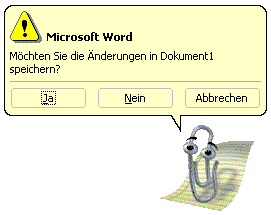
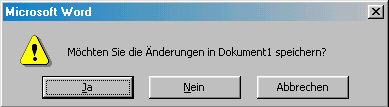
|
Wenn Ihnen der Office-Assistent zu lästig wird, schalten Sie ihn mit dem Menübefehl "? | Office–Assistenten ausblenden" aus (s. Abb. rechts). Der Assistent wird sich u.U. wieder automatisch einschalten, um Ihnen Tipps zu geben. Sie können ihn dann bei Bedarf wieder mit dem selben Menübefehl ausschalten. Bei wiederholtem Ausblenden merkt er dann irgendwann, dass er nicht erwünscht ist und bleibt verschwunden. |
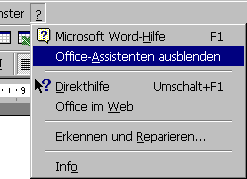 |
Zurück zu 'erste Schritte' oder weiter zu 'Zeichen- und Absatzformatierungen'